Como recuperar favoritos perdidos ou excluídos no Microsoft Edge
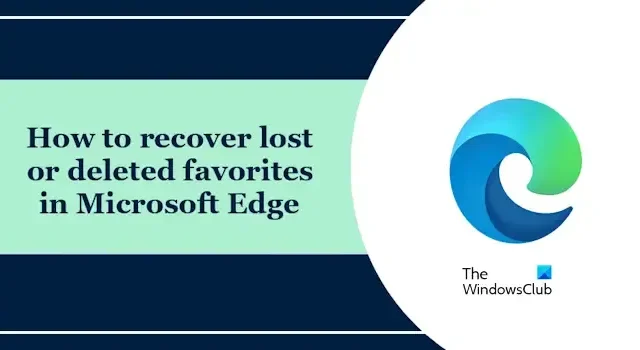
Se você acidentalmente perdeu ou excluiu seus Favoritos no Microsoft Edge, não se preocupe. A Microsoft lançou recentemente seu novo recurso de recuperação de favoritos. Neste artigo, mostraremos como restaurar Favoritos perdidos ou excluídos no Microsoft Edge.
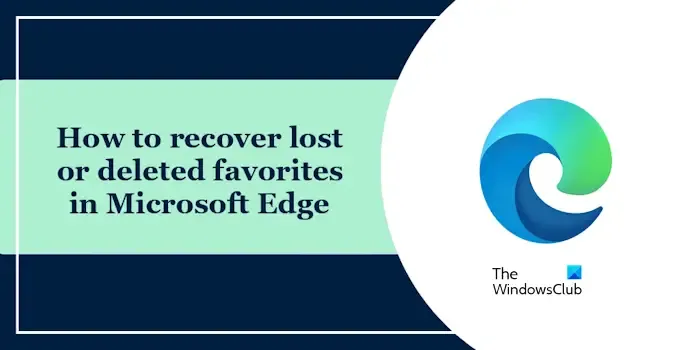
Como restaurar favoritos perdidos ou excluídos no Microsoft Edge
Use as seguintes etapas para recuperar favoritos perdidos ou excluídos no Microsoft Edge:
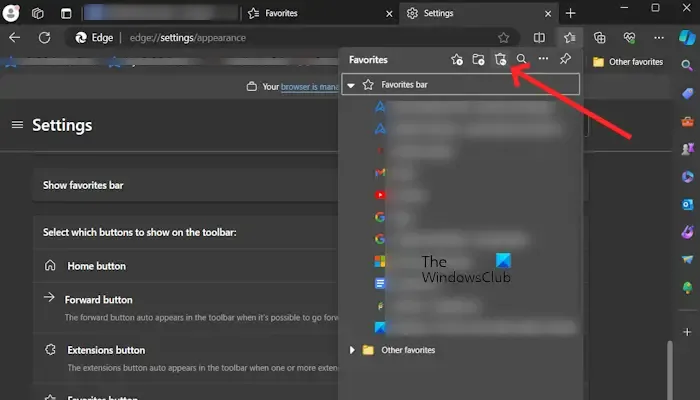
- Selecione o ícone Favoritos no canto superior direito do seu navegador Edge para abrir o menu Favoritos. Você também pode abrir o menu Favoritos pressionando a tecla de atalho (Ctrl+Shift+O).
- Selecione o ícone Restaurar favoritos excluídos no canto superior direito do menu Favoritos.
- Agora, clique em marcar a caixa do item ou pasta que deseja recuperar.
- Clique no botão Restaurar.
Você só pode restaurar Favoritos perdidos ou excluídos nos últimos 28 dias.
Se você não vir o ícone Favoritos na barra do navegador, é possível que você não tenha ativado o botão Favoritos. Para ativar o botão Favoritos, siga as seguintes etapas:
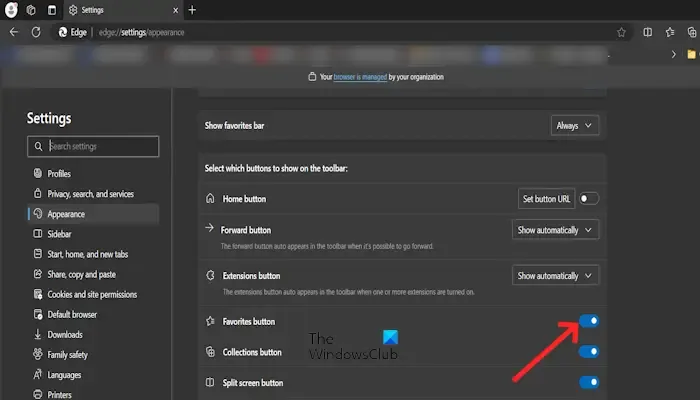
- Acesse o navegador Edge Configurações clicando nos três pontos no canto superior direito.
- Clique em Aparência.
- Role para baixo e ative o botão Favoritos.
É isso. Eu espero que isso ajude.
Como faço para colocar minha barra de favoritos de volta no Edge?
Se a barra de Favoritos no Edge estiver faltando, você poderá restaurá-la usando um atalho de teclado, Ctrl + Shift + B. O mesmo atalho é usado para ocultar a barra de favoritos no Edge. Este atalho funciona na maioria dos navegadores da web, incluindo Chrome, Firefox, etc.
Onde é feito o backup dos favoritos do Edge?
O Edge armazena Favoritos em um arquivo com o nome Marcadores. Este arquivo está localizado na unidade C no seguinte local:
C:\Users<Username>\AppData\Local\Microsoft\Edge\User Data\Default\Bookmarks
No caminho acima, substitua o nome de usuário pelo seu nome de usuário.



Deixe um comentário